檢視和加入頻道
- 登入 Zoom Desktop Client。
- 按一下聯絡人
 標籤,然後按一下頻道,查看您目前所屬頻道的清單。
標籤,然後按一下頻道,查看您目前所屬頻道的清單。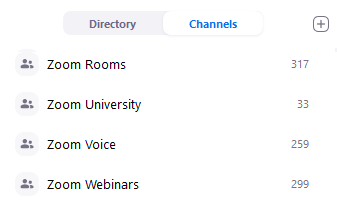
您也可以按一下聊天 標籤,查看左側面板中的頻道清單。
標籤,查看左側面板中的頻道清單。
- 按一下加號圖示
 ,然後按一下加入頻道,檢視您可以加入的頻道清單。
,然後按一下加入頻道,檢視您可以加入的頻道清單。
- 使用搜尋列尋找頻道,然後將游標停在頻道名稱上,並按一下加入。
您已加入的頻道將在聊天清單中以群組圖示指示。 聊天清單也會指示頻道屬於公開或私人。
為頻道加上星號
您可以為重要頻道加上星號,將其置於聊天面板的已標示星號下方,以便日後快速檢視它們。
- 登入 Zoom Desktop Client。
- 按一下聊天
 標籤。
標籤。 - 按一下要加上星號的頻道。

- 按一下星號圖示
 。
。
標示星號的頻道將出現在聊天面板的已標示星號部分中。
建立頻道
- 登入 Zoom Desktop Client。
- 按一下聯絡人
 標籤。
標籤。
- 按一下頻道,查看您目前所屬頻道的清單。
- 按一下加號圖示
 ,然後按一下建立頻道。
,然後按一下建立頻道。 - 輸入建立新頻道所需的資訊:
- 頻道名稱:輸入顯示名稱以協助其他人識別您的頻道。
-
頻道類型:選取頻道類型。
- 公開:組織中的任何人都可以加入您的頻道。
- 私人:只有受邀人員才能加入您的頻道。
-
可新增外部使用者:如果勾選此選項,可將不在您組織中的使用者加入頻道。
注意:如果您啟用此選項,請務必檢閱外部使用者的頻道權限。- 由所有頻道成員:組織內和組織外的成員都可以新增外部成員。
- 由貴組織的成員:只有組織內的成員可以新增外部成員。
-
新增成員:輸入名稱以搜尋要邀請的人員,然後按一下該名稱,將他們新增至邀請清單。
注意:您可以邀請個別使用者,也可以選取現有頻道,以邀請該頻道的所有成員。 您必須是該頻道的成員,才能邀請其所有成員。 如為 Linux 用戶端,您只能邀請個別使用者。 -
管理張貼權限:選取允許哪些頻道成員在頻道中張貼。
- 所有人:所有頻道成員都可以在頻道中張貼。
- 僅限管理員:只有管理員可以在頻道中張貼。
- 管理員,加上特定人士:只有管理員和指定成員可以在頻道中張貼。
- 按一下建立頻道。
自訂頻道的名稱和隱私權設定
如果您是頻道管理員,您可以自訂頻道名稱和隱私權設定。
注意:如果將您列為管理員,您可以編輯頻道。
- 登入 Zoom Desktop Client。
- 使用聯絡人或聊天
 標籤存取頻道:
標籤存取頻道:- 按一下聯絡人
 標籤,然後按一下頻道,查看您目前所屬頻道的清單。選取頻道,然後按一下編輯。
標籤,然後按一下頻道,查看您目前所屬頻道的清單。選取頻道,然後按一下編輯。
- 按一下聊天
 標籤,然後選取左側面板的頻道。 按一下資訊圖示
標籤,然後選取左側面板的頻道。 按一下資訊圖示  ,然後按一下更多選項,最後按一下編輯頻道。
,然後按一下更多選項,最後按一下編輯頻道。
- 按一下聯絡人
- 您可以變更下列頻道設定:
- 頻道名稱:輸入顯示名稱以協助其他人識別您的頻道。
-
頻道類型:選取頻道類型。
- 公開:組織中的任何人都可以加入您的頻道。
- 私人:只有受邀人員才能加入您的頻道。
-
隱私權:變更隱私權設定。
-
可新增外部使用者:如果勾選此選項,可將不在您組織中的使用者加入頻道。
- 由所有頻道成員:組織內和組織外的成員都可以新增外部成員。
- 由貴組織的成員:只有組織內的成員可以新增外部成員。
- 新成員可以查看訊息記錄:新成員可以查看他們加入之前發出的聊天訊息。
-
可新增外部使用者:如果勾選此選項,可將不在您組織中的使用者加入頻道。
- 按一下儲存變更。
自訂頻道說明和張貼權限
頻道說明提供簡要說明,協助使用者識別頻道。 您也可以變更張貼權限。
注意:您只能在 Windows 和 macOS 用戶端中變更張貼權限。
- 登入 Zoom Desktop Client。
- 按一下聊天
 標籤。
標籤。 - 按一下要自訂的頻道

- 按一下資訊圖示
 。
。 - 自訂這些設定
-
頻道資訊:按一下編輯 (如果已有現有說明) 或新增頻道說明。 輸入說明,然後按一下儲存。 頻道成員可以按一下資訊圖示
 ,然後按一下頻道資訊,以檢視說明。
,然後按一下頻道資訊,以檢視說明。 -
更多選項
-
管理張貼權限:選取允許哪些頻道成員在頻道中張貼。
- 所有人:所有頻道成員都可以在頻道中張貼。
- 僅限管理員:只有管理員可以在頻道中張貼。
- 管理員,加上特定人士:只有管理員和指定成員可以在頻道中張貼。
-
管理張貼權限:選取允許哪些頻道成員在頻道中張貼。
邀請成員加入頻道
注意:邀請成員加入頻道後,只有在他們出現在您的聯絡人目錄中時,您才能向他們傳送私密訊息。
- 登入 Zoom Desktop Client。
- 按一下聊天
 標籤。
標籤。 - 按一下要邀請成員加入的頻道。

- 按一下資訊圖示
 ,然後按一下新增成員。
,然後按一下新增成員。 - 使用文字方塊搜尋成員,選取要邀請的成員,然後按一下新增。
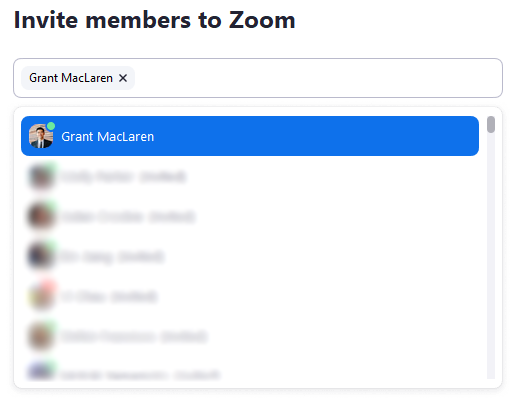
注意:- 您可以邀請個別使用者,也可以選取現有頻道,以邀請該頻道的所有成員。 您必須是該頻道的成員,才能邀請其所有成員。 如為 Linux 用戶端,您只能邀請個別使用者。
- 如果頻道管理員允許,您可以邀請外部 Zoom 使用者。 請務必檢閱外部使用者的頻道權限,然後再邀請他們。
直接傳訊給頻道成員
注意:邀請成員加入頻道後,只有在他們出現在您的聯絡人目錄中時,您才能向他們傳送私密訊息。 按照下列步驟取得成員的電子郵件地址,並將他們新增為聯絡人。
- 登入 Zoom Desktop Client。
- 按一下聊天
 標籤。
標籤。 - 按一下要邀請成員加入的頻道。
- 按一下資訊圖示
 ,然後按一下成員。
,然後按一下成員。 - 將游標停在要新增為聯絡人的成員上。
- 按一下省略號圖示 (...),然後按一下檢視設定檔。 複製成員的電子郵件地址。
- 按照指示新增聯絡人。
外部聯絡人
新增至您的聯絡人清單,但與您不在相同帳戶中的使用者,在聊天中將會標示為外部。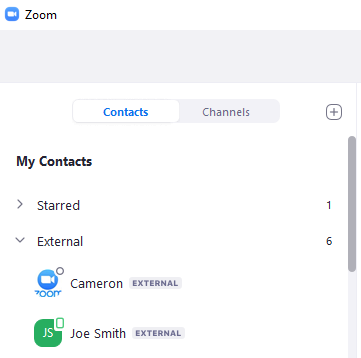
如為一對一聊天,聊天視窗頂端的名稱會列出外部: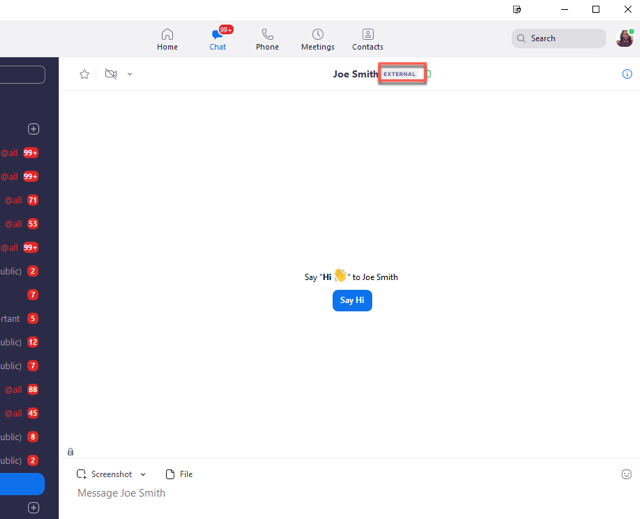
如為群組聊天,不屬於帳戶的任何與會者名稱旁會列出外部: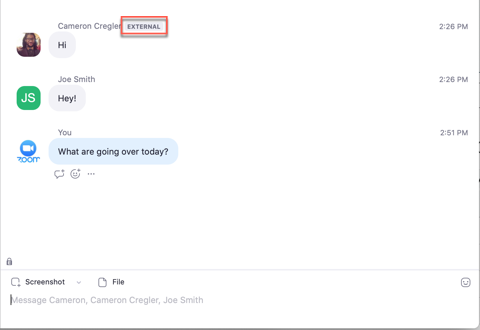
 Windows |
Windows |  macOS |
macOS |  Linux
Linux Android |
Android | 





